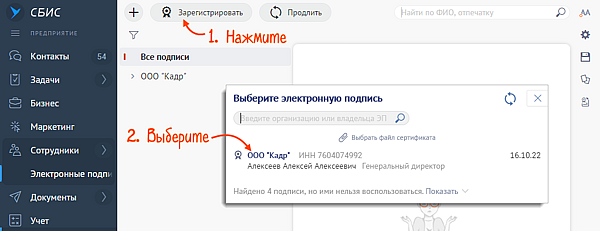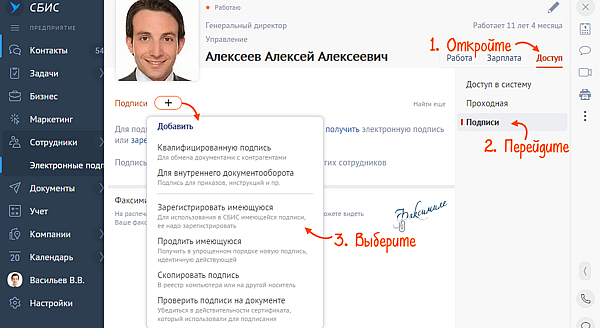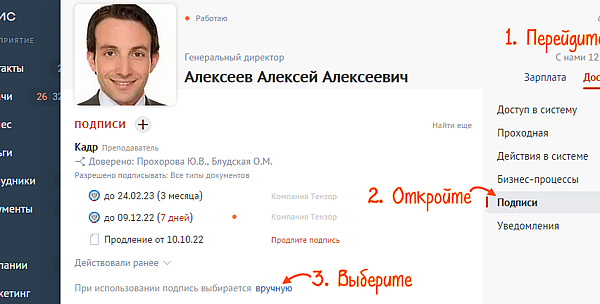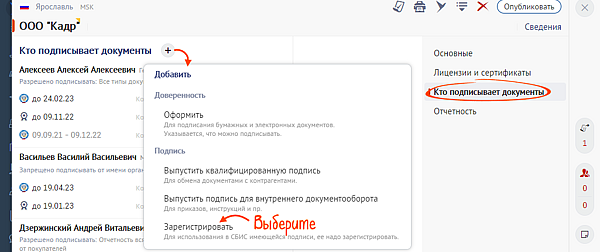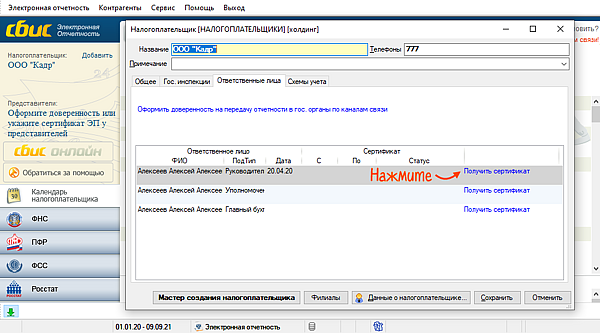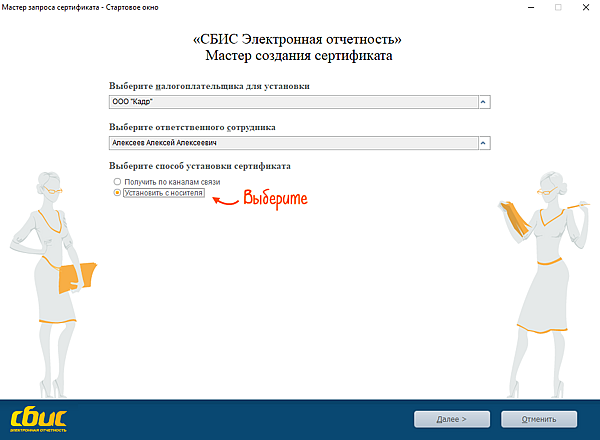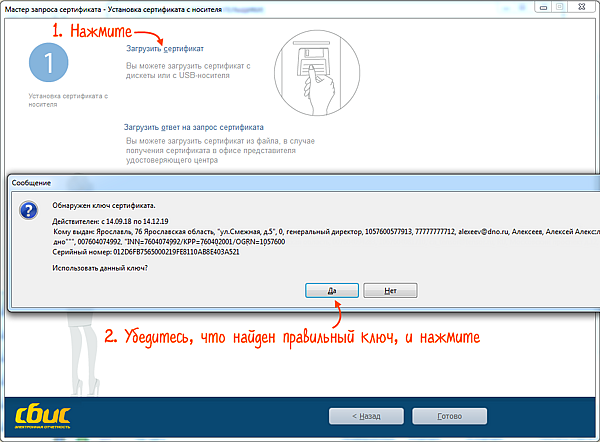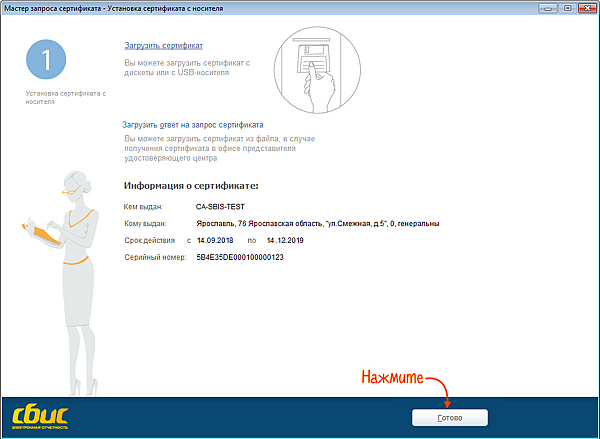Как подгрузить ключи в сбис
Как начать использовать ЭЦП в СБИС
руководитель ТП СБИС
2 мин на чтение
Нет времени читать?
Узнайте, зачем нужен криптопровайдер, где хранить ключ электронной подписи и как зарегистрировать ЭП в СБИС.
При электронном документообороте усиленная квалифицированная электронная подпись полностью заменяет собственноручную. Она безоговорочно указывает на автора документа и доказывает, что документ не был изменен после подписания.
Установите криптопровайдер
Чтобы ЭП работала на вашем компьютере, необходимо особое программное обеспечение — криптопровайдер. Его также называют СКЗИ — средство криптографической защиты информации. Это модуль, который отвечает за безопасное шифрование данных. Без него подписать и защитить документ не получится.
Важно, чтобы на ПК был установлен только один такой модуль. Несколько криптопровайдеров конфликтуют между собой и не дают пользоваться ЭП.
Приобретая лицензию СБИС, вы автоматически получаете лицензию криптопровайдера КриптоПро. СБИС предложит установить его при первом использовании ЭЦП. Следуйте инструкции по установке, а затем перезагрузите компьютер.
Если у вас нет лицензии СБИС, установите один из сторонних криптопровайдеров, соответствующих ГОСТу. Например, КриптоПро или ВипНет. Если боитесь настраивать программу самостоятельно, можно обратиться к нашему менеджеру — он поможет.
Заметим, что подпись, выпущенная на одном СКЗИ, не будет работать на других. Поэтому, если собираетесь использовать несколько разных систем на одном компьютере (например 1С-отчетность и СБИС), сообщите об этом специалистам по установке и выпуску ЭЦП. Они подберут и настроят СКЗИ так, чтобы не было конфликтов.
Защитите электронную подпись
Важно надежно спрятать ключ ЭЦП. Чтобы воспользоваться им только владелец. Не храните электронную подпись на обычной флешке.
Иначе любой, у кого окажется незащищенная флешка, легко сможет расписаться на документе вместо вас.
Ключ можно хранить:
— в облаке — на сервере УЦ «Тензор». Это позволит подписывать цифровыеые документы в любое время и в любом месте, где есть интернет.
— на защищенном носителе, похожем на флешку. Такие устройства называются «токены», подключаются к компьютеру через USB-порт и работают только после ввода PIN-кода. Самыми популярные варианты — eToken, Jacarta (только с ЭЦП на этом носителе можно работать в системе ЕГАИС ФСРАР), а также российская разработка Рутокен.
Например, чтобы использовать Рутокен и СКЗИ КриптоПро CSP, потребуется установить драйвера и модули поддержки, соответствующие криптопровайдеру:
Если возникли сложности с установкой — обратитесь к нашим специалистам, мы поможем всё настроить.
Зарегистрируйте электронную подпись в СБИС
Когда ЭЦП готова к работе, необходимо зарегистрировать её в СБИС — привязать сертификат к конкретному пользователю.
Сделать это можно двумя путями:
Выберите из списка нужный сертификат и нажмите «Зарегистрировать».
После успешной регистрации сертификат отобразится в реестре.
Как подгрузить ключи в сбис
В программе СБиС++ откройте меню «Контрагенты» и выберите пункт «Налогоплательщики». (Для уполномоченных бухгалтерий — пункт меню «Отправители»).
Нажатием левой клавиши мыши выберите Вашу организацию и нажмите кнопку «Изменить».
В карточке организации перейдите на вкладку «Ответственные лица». Двойным нажатием левой клавиши мыши откройте карточку ответственного лица — сотрудника, на которого изготовлен сертификат ключа подписи.
Чаще всего сертификат изготавливается на руководителя организации и выбирать надо строку с подтипом «Руководитель». Если сертификат изготовлен не на руководителя, то выбирать надо строку с подтипом «Уполномоченный представитель»
В открывшемся окне нажмите правой клавиши мыши в любую строку таблицы «Сертификаты ответственного лица» и выберите пункт «Запустить мастер продления сертификата».
Выберите пункт «Установить с носителя» и нажмите кнопку «Далее».
Нажмите «Загрузить сертификат».
В появившемся списке выберите нажатием левой клавиши мыши строку с новым сертификатом и нажмите кнопку «Выбрать».
Нажмите кнопку «Готово».
Нажмите кнопку «Сохранить».
Убедитесь, что срок действия нового сертификата отобразился в таблице напротив соответствующей записи и его статус — «Сертификат действителен». Нажмите «Сохранить».
В случае возникновения каких-либо затруднений, Вы можете обратиться в нашу службу технической поддержки по телефону (473) 260-65-65.
Поддержка и помощь
Спасибо!
Наш менеджер уже увидел Ваше обращение и спешит помочь Вам как можно скорее!
В рабочее время (пн – пт с 9:00 до 18:00) наши менеджеры очень активны и общительны и с радостью ответят Вам в течение дня.
В остальное время – дожидайтесь ответа на следующий рабочий день.
А пока предлагаем вам:
Заказ обратного звонка
Перенос СБиС на другой компьютер (с установкой СКЗИ КриптоПро)
Пошаговая инструкция: как перенести СБиС на другой компьютер
Переустанавливать СБиС требуется в четырех случаях:
Во всех этих случаях необходимо переустановить СБиС. Вы можете обратиться к специалисту или перенести СБиС на другой компьютер самостоятельно. Следуйте пошаговой инструкции по переносу СБиС++ (версия 2.4) с одного компьютера на другой.
Обязательно соблюдайте порядок шагов по переносу СБиС.
Шаг 1. Подготовить данные для переноса СБиС на другой компьютер
Свободного пространства должно быть не меньше 3 ГБ + пространство, занимаемое папкой «db», которое Вы выяснили в пункте 2.
Шаг 2. Установить программу СБиС++ на новом рабочем месте
1. Нужно перейти на сайт программы (нажатием ЛКМ на ссылку выделенную синим цветом, которая находится на втором пункте данного шага);
9. После завершения копирования, запустите программу.
Шаг 3. Установить и настроить средство криптозащиты информации (СКЗИ)
На этом настройка КриптоПро закончена, осталось лишь присоединить носитель секретного ключа к программе СБиС++.
Шаг 4. Настроить СБиС++
Если у вас несколько организаций, будет выдан список сертификатов на носителе. В поле «Кому выдан» найдите нужную организацию и выберите сертификат.
После завершения настройки сертификатов проверьте систему. Для этого сверху в панели программы выберите пункт «Сервис», в открывшемся контекстном меню выберите пункт «Протокол проверки системы» и дождитесь выполнения проверки. На экране появится протокол проверки с указанием, готова система к сдаче отчетности или нет. Если же система не готова к сдаче отчетности, просмотрите ошибки и исправьте их.
Зарегистрировать электронную подпись в СБИС
Если вы зарегистрировались в системе по логину/паролю и у вас есть электронная подпись, которую хотите использовать для получения и подписания документов, отправки отчетности или для входа в sbis.ru по сертификату, необходимо зарегистрировать ее в системе. Сделать это можно одним из способов:
В разделе «Электронные подписи»
После успешной регистрации сертификат отобразится в разделе «Электронные подписи».
В карточке сотрудника
Если у пользователя несколько ЭП, он может выбирать, какой сертификат использовать для подписания документа. Для этого в карточке сотрудника установите флаг в блоке «При наличии нескольких подписей сотрудник вправе выбирать, какую использовать».
В карточке вашей организации
При регистрации по сертификату или получении ЭП в личном кабинете подпись добавляется в аккаунт автоматически.
Если вы получили сертификат для сдачи отчетности в офисе продаж, он добавится в программу при соединении с оператором электронного документооборота. Для этого достаточно получить ответы, обновить информацию о лицензиях или выполнить мониторинг системы.
Установить сертификат можно и вручную:
Если сертификат не появился:
Сертификаты, зарегистрированные на online.sbis.ru и используемые для отправки отчетности, появятся автоматически.
Чтобы добавить новый сертификат:
Инструкция по замене ключа электронной подписи для СБИС
Замена ключа электронной подписи через личный кабинет online.sbis.ru при смене руководителя организации
1. Вставьте носитель, где будет храниться ключ ЭП.
2. Откройте заявку на замену ключа электронной подписи, полученную в письме.
3. Нажмите кнопку «Перейти в заявку»;
4. По кнопке «Открыть доступ» выберите способ получения секретного кода для входа в заявку.
5. Введите полученный код (если выбран способ получения кода по e-mail, тогда код находится во входящем письме на электронной почте, если по СМС тогда во входящем СМС сообщении телефона привязанного к заявке СБИС) и нажмите «Подтвердить».
6. В открывшейся заявке:
7. Нажмите кнопку «Отправить заявку», если только начинаете работать с заявкой или «Получить подпись», если менеджер уже работает с данной заявкой. В открывшемся окне выберите «Есть подпись».
8. При появлении окна «Следуйте инструкциям на экране», проверяем, вставлен ли носитель ЭП и нажимаем «Ок».
9. В окне «Вставьте чистый носитель для квалифицированного ключа по ГОСТ 2012» нажимаем «Ок».
10. Выбираем носитель, куда хотим сгенерировать ключ ЭП.
ВАЖНО! Если ваша ЭП хранится на флеш карте, то необходимо выбрать диск, на который будет сгенерирован ключ, соответствующей букве диска вашему внешнему носителю.
Если носитель eToken, тогда следует выбрать aladdin etoken, куда будет сгенерирован ключ (Пароль на eToken по умолчанию 1234567890 при условии, если вы его не изменяли).
Если ruToken, выбираем ruToken как носитель (стандартный пароль на ruToken 12345678 при условии, если вы его не изменяли).
11. Запустится процесс генерации ключа ЭП. Вам необходимо двигать мышку или нажимать клавиши (кроме Enter), пока процесс не завершится.
12. В следующем окне система предложит установить пароль на ключ ЭП. Если вы хотите задать пароль для создаваемого контейнера, то обязательно его запишите, он будет запрашиваться каждый раз, когда вы захотите воспользоваться ключом ЭП. Пароль можно не создавать, оставив поля пустыми, и нажмите «Ок».
ВАЖНО! При себе необходимо иметь документы:
14. После визита в наш офис и подписания листа ознакомления с информацией, содержащейся в квалифицированном сертификате необходимо повторно перейти в заявку на получение электронной подписи. Откройте заявку, полученную в письме.
15. Нажмите кнопку «Перейти в заявку»;
16. По кнопке «Открыть доступ» выберите способ получения секретного кода для входа в заявку;
17. Введите полученный код (если выбран способ получения кода по e-mail, тогда код находится во входящем письме на электронной почте, если по СМС тогда во входящем СМС сообщении телефона привязанного к заявке СБИС) и нажмите «Подтвердить».
18. Следующим окном откроется «Лист ознакомления с информацией, …». Внимательно проверяем данные в сертификате и если всё верно, нажимаем «Все верно, с памяткой ознакомился».
Ключ ЭП получен и готов к использованию, нажмем «Ок».
19. Если требуется сделать копию нового ключа ЭП, то выбираем «Скопировать подпись» и указываем носитель, куда будет записан дублирующий ключ ЭП.
21.Далее выбираем организацию, на которую была выпущена подпись.
22. В появившемся окне нажимаем «Изменить», удаляем предыдущего руководителя кнопкой 

23. В появившемся окне выбираем из списка руководителя, либо, если в списке нет нужного пользователя, можно воспользоваться строкой поиска. Руководитель автоматически попадет в список, поскольку на него была выпущена ЭП. Нового сотрудника заводить не надо.
24. Руководитель успешно изменен, нажимаем «Сохранить».
Замена ключа ЭП через личный кабинет online.sbis.ru, если произошла смена реквизитов организации.
1. Вставьте носитель, где будет храниться ЭП.
2. Откройте ваш личный кабинет:
3. В личном кабинете выбираем «Электронные подписи».
4. Открываем заявку на замену ключа электронной подписи.
5. Перед вами откроется заявка на получение ключа ЭП, где мы выбираем «Есть подпись».
6. Подписываем приложенные сканы документов, действующей ЭП, по кнопке «Документы верны, подписать».
7. В бланке заявления на изготовление сертификата ключа проверки ЭП, выбираем «Подписать».
8. При появлении окна «Следуйте инструкциям на экране», проверяем, вставлен ли носитель электронной подписи и нажимаем «Ок».
9. В окне «Вставьте чистый носитель для квалифицированного ключа по ГОСТ 2012» нажимаем «Ок».
10. Выбираем носитель, куда хотим сгенерировать ключ ЭП.
ВАЖНО! Если ваша ЭП храниться на флеш карте, то необходимо выбрать диск, на который будет сгенерирован ключ, соответствующей букве диска вашему внешнему носителю.
Если носитель eToken, тогда следует выбрать aladdin etoken, куда будет сгенерирован ключ (Пароль на eToken по умолчанию 1234567890 при условии, если вы его не изменяли).
Если ruToken, выбираем ruToken как носитель (стандартный пароль на ruToken 12345678 при условии, если вы его не изменяли).
11. Запустится процесс генерации ключа ЭП. Вам необходимо двигать мышку или нажимать клавиши (кроме Enter), пока процесс не завершится.
12. В следующем окне система предложит установить пароль на ключ ЭП. Если вы хотите задать пароль для создаваемого контейнера, то обязательно его запишите, он будет запрашиваться каждый раз когда вы захотите воспользоваться ключом ЭП. Пароль можно не создавать, оставив поля пустыми и нажмите «Ок».
13. В окне уведомления «Сертификат успешно выпущен» нажимаем «Ок».
14. Следующим окном откроется «Лист ознакомления с информацией, …». Внимательно проверяем данные в сертификате и если всё верно, нажимаем «Все верно, с памяткой ознакомился».
Ключ ЭП и готов к использованию, нажмем «Ок».
15. Если требуется сделать копию нового ключа ЭП, то выбираем «Скопировать подпись» и указываем носитель, куда будет записан дублирующий ключ ЭП.